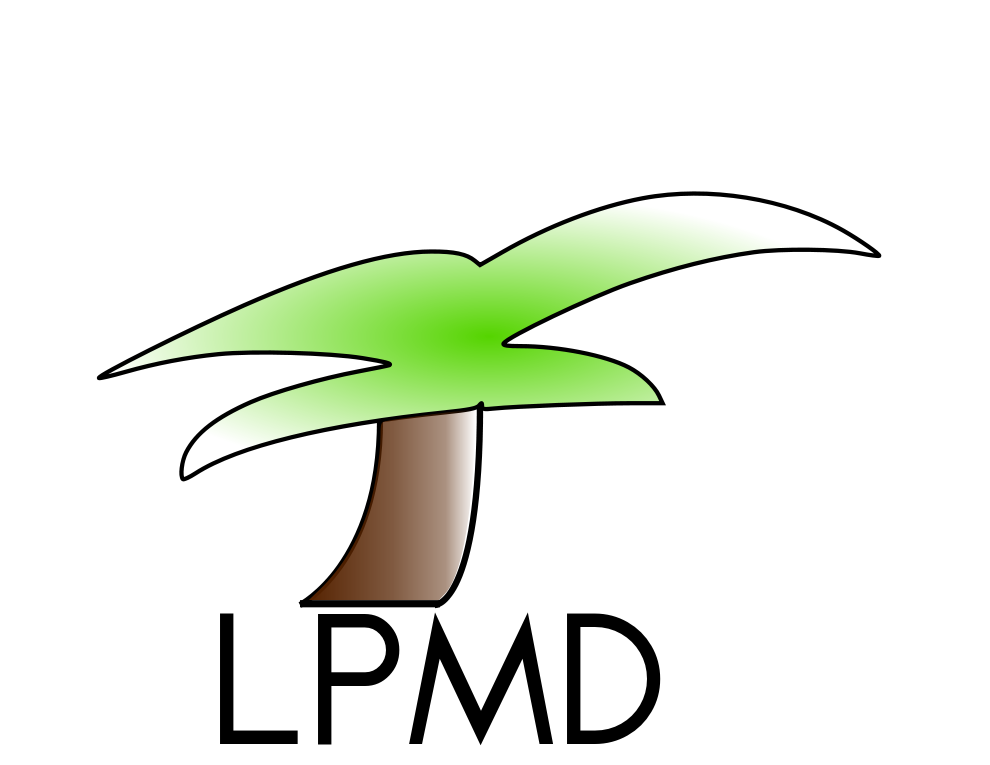Regole di base per la modifica
Le pagine di questo sito sono pagine WikiWikiWeb, il che significa che possono essere create ed editate da molti autori. Per modificare una pagina fai clic sul link Modifica posto in alto e in fondo alla pagina. Per modificare alcune pagine può essere necessario possedere una password.
Quando modifichi una pagina vedi il markup text che ne descrive il contenuto. Le regole base sono piuttosto semplici:
- Lasciare un rigo bianco tra i paragrafi
- Per una lista numerata fare iniziare ogni riga con il simbolo del cancelletto # mentre va usato l'asterisco * per le liste non numerate
- Per una intestazione, cominciare la riga con un punto esclamativo !, con due punti esclamativi !! si ottiene un sottotitolo, con tre !!! un sotto-sottotitolo
- Per enfatizzare il testo racchiuderlo da due apici singoli
''per avere il corsivo, o tra tre apici singoli'''per avere il neretto - Per mettere un link ad un altra pagina (link interno al wiki), racchiudere il nome della pagina tra doppie parentesi quadre
[[e]]; per esempio[[basic editing]]è un link a questa pagina. Link a pagine ancora non esistenti? sono mostrati in modo speciale, con un punto interrogativo sopra, per invitare alla creazione di quella pagina. - Per fare un link ad un sito esterno è sufficiente scrivere il suo indirizzo, preceduto sempre da
http://, ad esempio: http://www.example.com
Per fare prove, si può usare la Wiki Sandbox. Questa pagina può essere modificata senza ripercussioni sul resto del sito. Quando modifichi pagine scritte da altri, è cortese "firmare il tuo contributo". Scrivendo di seguito tre tildi ~~~ (Alt+126 nel tastierino numerico) fai comparire - come firma - il nome che hai inserito nel campo Autore della pagina che stai modificando
Esempi
La tabella che segue mostra molte delle possibilità di formattazione che PmWiki offre. Nella colonna a destra si trovano gli effetti visivi prodotti, in quella a sinistra come ottenerli. Altre informazioni si trovano tra le regole di formattazione ed in altre pagine di documentazione. La lista completa dei marcatori è invece qui: Indice principale markup.
Uso Generale
|
Cosa si scrive |
Cosa si vede |
Andare a capo semplicemente non si vede. Per iniziare un nuovo paragrafo bisogna lasciare una riga vuota. | Andare a capo semplicemente non si vede. Per iniziare un nuovo paragrafo bisogna lasciare una riga vuota. |
Liste
* Le liste puntate si creano con un asterisco davanti ad ogni singola voce ** Con due o più asterischi si crea un sottoelenco *** Una lista viene terminata dalla prima riga che non è una lista * una lista si prosegue allineando il testo con spazi bianchi * inserendo due slash \\ si va a capo |
dalla prima riga che non è una lista
|
# Le liste numerate si creano col segno di cancelletto davanti ad ogni # singola voce ## più cancelletti creano sottoliste *** le liste si possono combinare -> per mantenere le numerazioni utilizzare gli [[list styles|stili delle liste]] ## Inserendo testo tra gli elementi di una lista, la numerazione riparte da 1 ## %item value=3% a questo si può porre rimedio |
per mantenere le numerazioni utilizzare gli stili delle liste
|
-> Le indentazioni di paragrafo si fanno con una freccia a inizio riga (->) Per mantenere l'indentazione bisogna allineare il testo usando spazi bianchi -->una freccia più lunga (-->) fa rientrare di più -<Con una freccia rovesciata (-<) invece si crea un rientro diverso (paragrafo appeso): perchè è solo la prima riga che rientra, le altre rimangono normali --<Anche qui, frecce più lunghe aumentano l'indentazione | Le indentazioni di paragrafo si fanno con una freccia a inizio riga (->)
Per mantenere l'indentazione bisogna allineare il testo usando spazi bianchi
una freccia più lunga (-->) fa rientrare di più
Con una freccia rovesciata (-<) invece si crea un rientro diverso (paragrafo appeso): perchè è solo la prima riga che rientra, le altre rimangono normali
Anche qui, frecce più lunghe aumentano l'indentazione
|
: Lista di definizioni : a ciascun elemento corrisponde una definizione : termine 1 da definire : la definizione 1 : termine 2 da definire : la definizione 2 :: indentazione : è possibile aumentare la profondità della lista |
|
Righe che iniziano con uno spazio bianco vengono rese esattamente come scritte, comprese le andate a capo, in un font tipo Courier monospazio Attenzione in questo caso a non fare righe troppo lunghe perchè allargano la pagina e possono perciò renderla difficile da leggere | Righe che iniziano con uno spazio bianco vengono rese esattamente come scritte, comprese le andate a capo, in un font tipo Courier monospazio Attenzione in questo caso a non fare righe troppo lunghe perchè allargano la pagina e possono perciò renderla difficile da leggere |
%rfloat% Questo testo è in un box allineato a destra %rframe% Questo testo è in un box a destra, con bordi Questo testo non è allineato, serve per chiarire l'esempio. %center% Testo centrato %right% Testo allineato a destra (è necessario indentarlo -> se il testo precedente non è indentato) | Questo testo è in un box allineato a destra Questo testo è in un box a destra, con bordi Questo testo non è allineato, serve per chiarire l'esempio. Testo centrato Testo allineato a destra (è necessario indentarlo -> se il testo precedente non è indentato) |
Quattro o più trattini (segno meno) ad inizio riga ---- producono una linea orizzontale | Quattro o più trattini (segno meno) ad inizio riga producono una linea orizzontale |
Link
|
Cosa si scrive |
Cosa si vede |
* Il testo tra doppie parentesi quadre diventa un link ad una pagina * Il titolo della pagina viene visualizzato con l'iniziale maiuscola Esempio: fai pratica nella [[wiki sandbox]]. |
Esempio: fai pratica nella wiki sandbox. |
- Quando si fa un collegamento a una pagina in un altro wikigroup diverso, bisogna specificare il nome di tale gruppo, seguito da un separatore e dal nome della pagina.
- Se il separatore è uno slash (/) apparirà solo il nome della pagina.
- Se il separatore è un punto (.) allora apparirà anche il nome del gruppo.
Fai pratica nella [[Main/WikiSandbox]]. In quale? Nella [[Main.WikiSandbox]]. | Fai pratica nella WikiSandbox. In quale? Nella Main.WikiSandbox. |
- Il testo inserito dopo una barra diritta (|) o prima di una freccia (->) è il testo del link.
- PmWiki mette automaticamente lettere maiuscole nei link
Esercitati nell'[[WikiSandbox | area di pratica]]. Esercitati nell'[[Main.WikiSandbox | area di pratica]]. Esercitati nell'[[area di pratica -> Wiki sandbox]]. Le direttive avanzate per costruire tabelle sono descritte nella pagina [[table directives]]. | Esercitati nell'area di pratica. Esercitati nell'area di pratica. Esercitati nell'area di pratica. Le direttive avanzate per costruire tabelle sono descritte nella pagina table directives. |
- I suffissi diventano parte del testo del link
- Le parentesi tonde nascondono parti del testo del link.
esercitati nelle [[wiki sandbox]]es; esercitati nella [[(wiki) sandbox]] # a riferimenti: [[Tables |#]] # al titolo di una pagina [[Basic editing|+]] | esercitati nelle wiki sandboxes; esercitati nella sandbox
|
- Si possono usare speciali InterMap prefixes che hanno un preciso significato.
- Le parentesi tonde possono nascondere anche questi.
Cosa significa [[(Wikipedia:)aardvark]]? | Cosa significa aardvark? |
Link a siti esterni: # indicazione semplice dell'url: http://www.google.com # link di testo [[http://www.google.com | Google]] # come riferimento, in nota: [[http://www.google.com |#]] | Link a siti esterni:
|
Si possono aprire i siti esterni in una nuova finestra, come in %newwin% http://www.pmwiki.org | Si possono aprire i siti esterni in una nuova finestra, come in http://www.pmwiki.org |
Andare a capo
Due backslash \\ interrompono una linea, andando a capo. I wikistyle e altre '''%red%formattazioni\\ continuano%% sulla linea''' seguente In alternativa, per andare a capo si può usare [[<<]]. Aggiungendo backslash\\\\ si aggiungono linee vuote. | Due backslash I wikistyle e altre formattazioni In alternativa, per andare a capo si può usare Aggiungendo backslash |
Un singolo backslash unisce la \ prossima linea; in questo modo, più \ linee vengono trattate come una sola. | Un singolo backslash unisce la prossima linea; in questo modo, più linee vengono trattate come una sola. |
Formattazione caratteri
|
Cosa si scrive |
Cosa si vede |
- Negli esempi che seguono si usano solo apostrofi (') e mai virgolette (")
Si può ''enfatizzare'', '''molto''' o '''''moltissimo''''' i | Si può enfatizzare, molto o moltissimo i |
@@Testo a grandezza fissa (monospaziato)@@
[@Questo è un blocco
di testo
preformattato@]
|
Questo è un blocco
di testo
preformattato
|
* Testo con '^apici^'
* Testo con '_pedici_'
* Testo{-cancellato-}
* Testo {+sottolineato+}
* Testo [+grande+], [++molto grande++],
[-piccolo-], [--piccolissimo--]
|
piccolo, piccolissimo |
Wiki styles
I [[WikiStyles]] permettono al %red% testo %blue% di %green% avere %color=#ff7f00% differenti %%colori. | I WikiStyles permettono al testo di avere differenti colori. |
Intestazioni e blocchi
|
Cosa si scrive |
Cosa si vede |
- Le intestazioni sono utili per creare pagine "ben strutturate". Non servono solamente a inserire testo ingrandito.
!! Intestazione principale !! [-Intestazione principale con testo rimpicciolito-] !!! Intestazione secondaria !!!! E altri !!!!! sottotitoli minori | Intestazione principaleIntestazione principale con testo rimpicciolitoIntestazione secondariaE altrisottotitoli minori |
Titolo della pagina
- La direttiva
(:title:), qui ad es.(:title Regole di base per la modifica:)mette come titolo della pagina qualcosa di diverso dal suo nome
(:Title Regole di base per la modifica:)
Il titolo di questa pagina è {$Title}; con spazi {$Titlespaced}.
| Il titolo di questa pagina è Regole di base per la modifica; con spazi Regole di base per la modifica. |
Sommario di una pagina
- La direttiva
(:Summary:Inserisci il sommario qui:)imposta il sommario della pagina. Questo viene visualizzato nelle liste di pagine e durante le ricerche.
(:Summary: Sintassi di base PmWiki:)
Il sommario di questa pagina è {$:Summary}.
| Il sommario di questa pagina è Sintassi di base PmWiki. |
Stili di blocco
- i blocchi permettono di applicare uno stile a un numero arbitrario di linee, paragrafi e immagini.
>>purple<< Tutto il testo in questo blocco è viola * Mucche viola e fiori viola * Mangiatori di gente viola >>red<< * Adesso questa lista è rossa >>center<< * e questa è centrata >>right green<< * e questa è verde e allineata a destra. >><< * E questa è normale. | Tutto il testo in questo blocco è viola
|
Sono un nuovo utente di PmWiki, da dove posso cominciare?
La pagina Basic Editing è un buon inizio. Da lì, puoi seguire i link alla fine della pagina (si chiamano Wiki Trails?) alle altre pagine, oppure puoi andare all'Indice documentazione, che contiene un sommario delle pagine più importanti, organizzate per livello di difficoltà.
Come faccio a inserire caratteri speciali nelle pagine?
Per inserire Caratteri speciali bisogna usare i codici numerici; per esempio, i simboli di copyright (©) e Trademark (® or ™), che non si trovano sulla tastiera.
Come mai più linee di testo nel codice markup diventano una sola linea nell'output?
PmWiki tratta più linee di testo come un paragrafo, unendole tra loro. Questo avviene anche con altri sistemi wiki. Gli autori possono comunque utilizzare la direttiva (:linebreaks:) per far sì che linee separate nel codice restino separate anche nell'output.
Posso inserire direttamente codice HTML?
Per default (e per come è stato progettato), PmWiki non permette l'inserimento di codice HTML attraverso i form di modifica delle pagine. Ci sono diverse ragioni che motivano questa scelta, sono descritte nella pagina Filosofia di PmWiki e Pubblico PmWiki. In due parole, Pm ritiene che abilitare l'inserimento di HTML nelle pagine wiki in un ambiente di collaborazione avrebbe l'effetto di escludere potenziali autori dalla modifica delle pagine; inoltre, si presenterebbero sollevare numerosi problemi di sicurezza. In ogni caso, l'amministratore di un sito può usare la ricetta Cookbook:EnableHTML per abilitare l'uso di HTML direttamente nelle pagine.
Dove posso trovare altra documentazione?
Sulla pagina Indice documentazione.
Traduzione di PmWiki.BasicEditing -
Pagina originale: PmWikiIt.BasicEditing -
Retroenlaces
Ultime modifiche:
PmWikiIt.BasicEditing: 10 de septiembre de 2011 a las 09h52
PmWiki.BasicEditing: 28 de marzo de 2022 a las 09h07